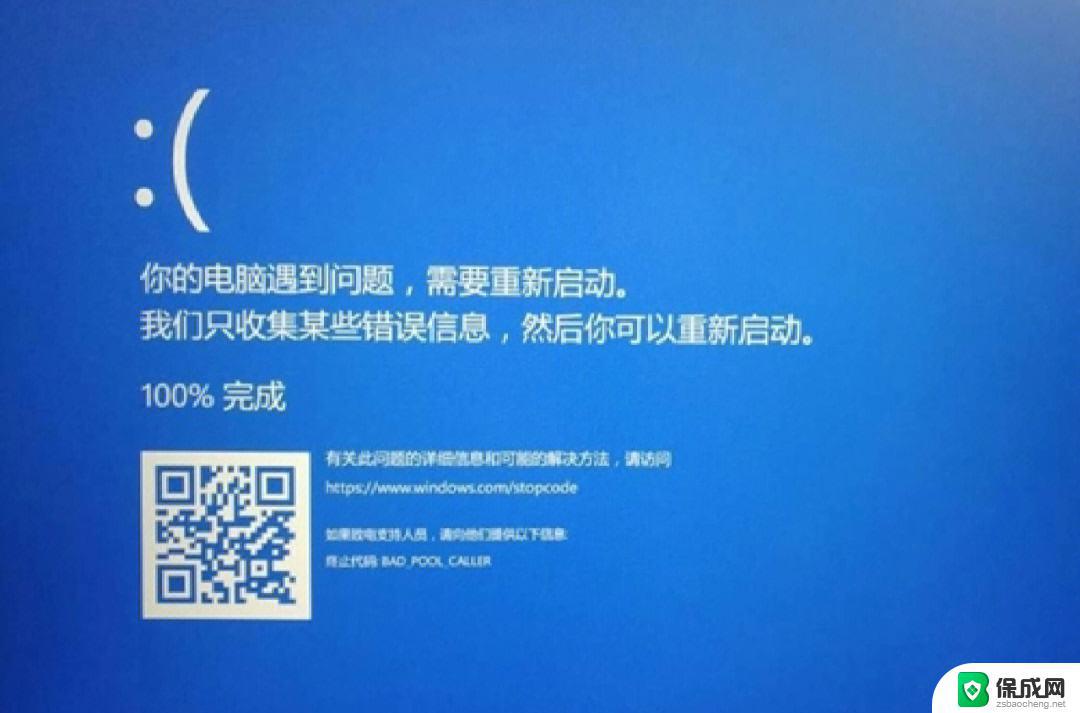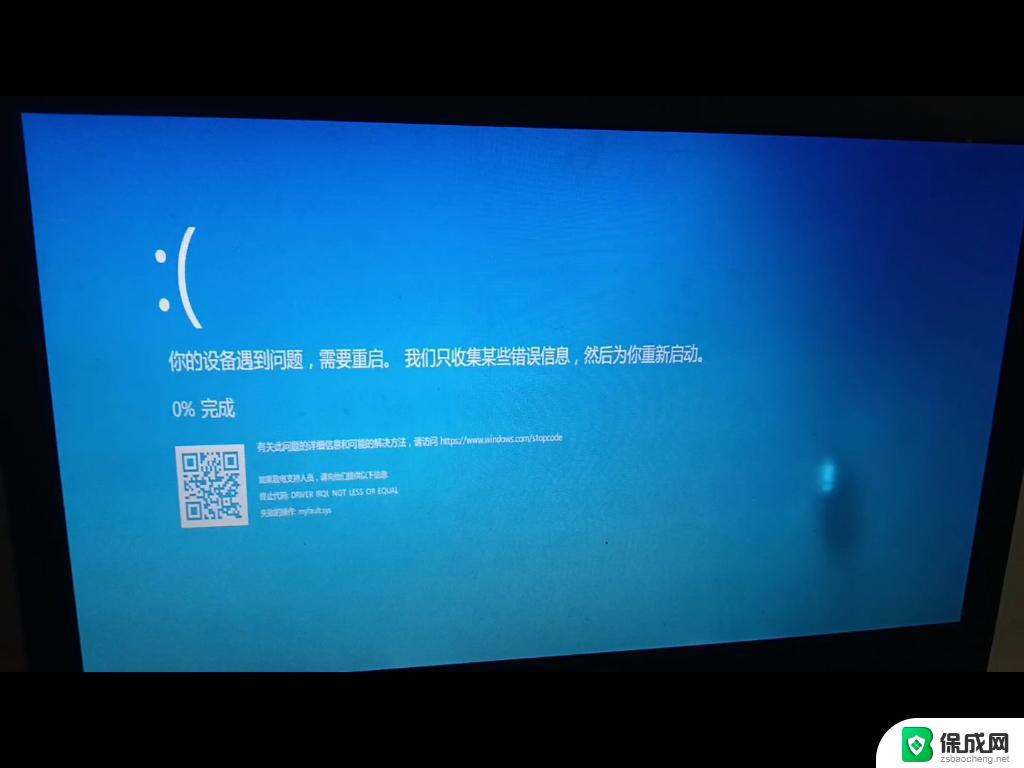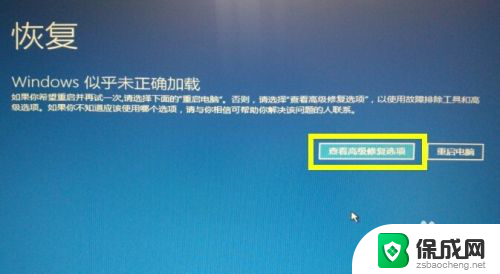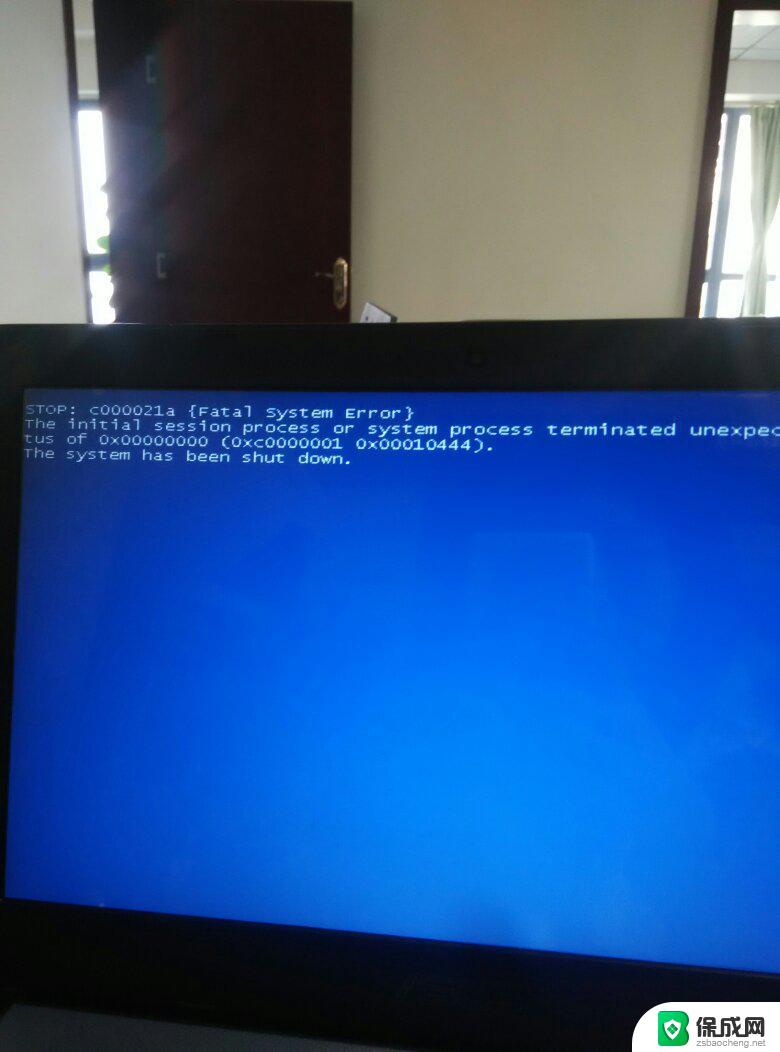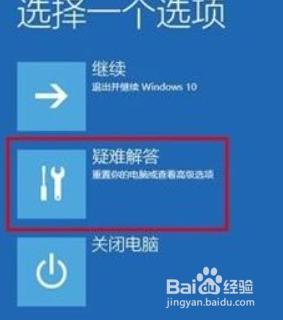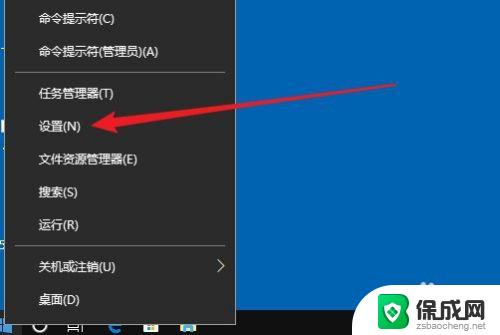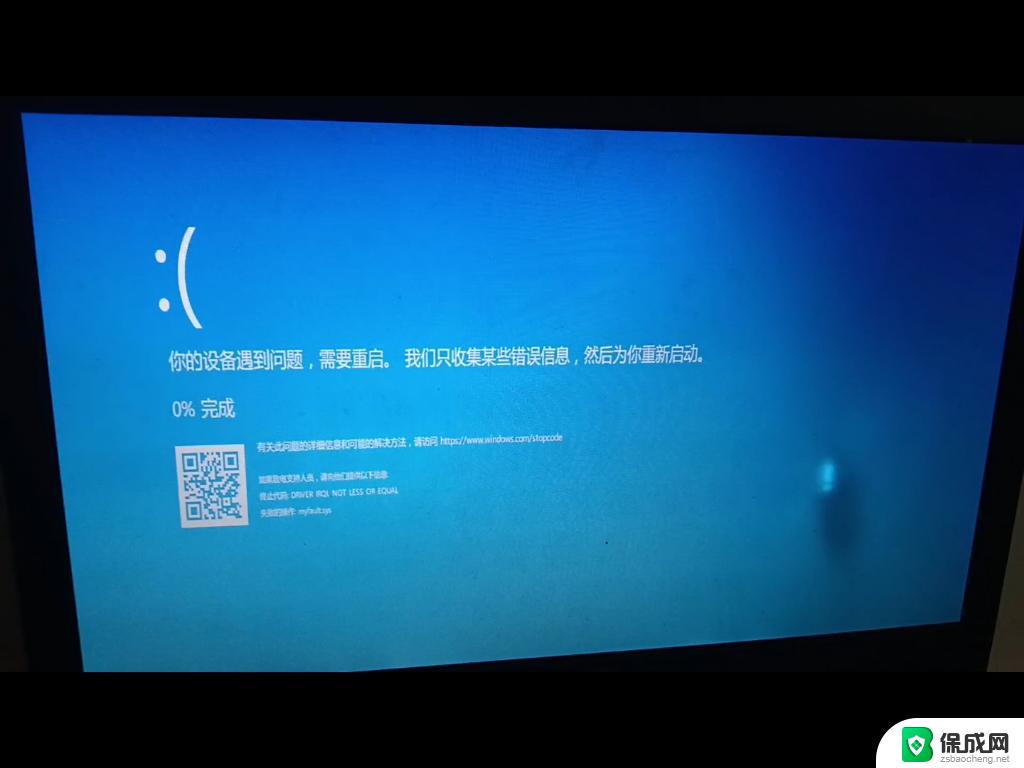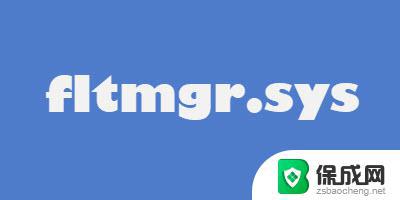微软电脑突然蓝屏怎么办 win10蓝屏无法进入系统怎么办
更新时间:2024-07-20 10:51:10作者:yang
当我们使用微软电脑时突然遇到蓝屏的情况,可能会让人感到困惑和焦急,特别是在win10系统中,蓝屏无法进入系统更是让人束手无策。在面对这种情况时,我们并不需要过于担心,因为有一些方法可以帮助我们应对这种突发情况。接下来我们将介绍一些解决win10蓝屏无法进入系统的方法,希望能帮助到遇到这种问题的用户。
操作方法:
1.首先,打开电脑,点击电脑的右下角的对话框,如图所示。

2.
打开对话框之后,选择所有设置,点击进入,如图所示。
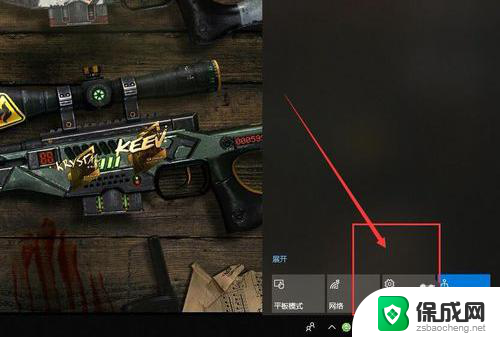
3.打开所有设置后,向下拉,找到更新与安全,点击进入。
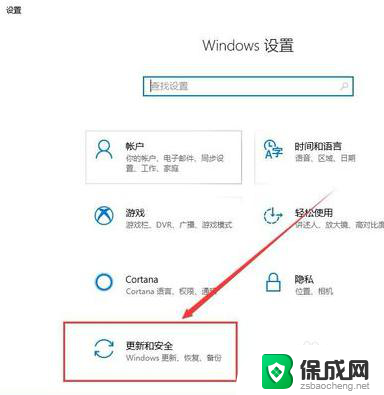
4.进入给更新与安全以后,选择左侧的疑难解答,如图所示。
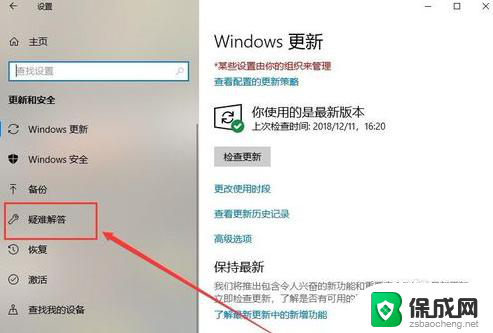
5.打开疑难解答后,找到右侧的蓝屏选项,点击进入。
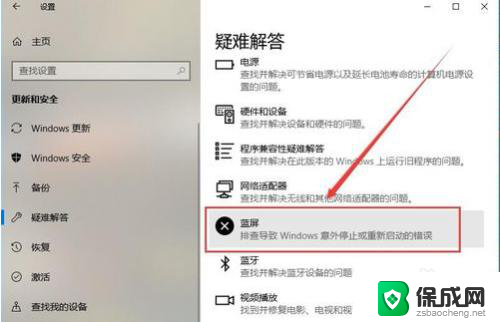
6.点击进入蓝屏,运行疑难解答。之后按照提示修复,这样你的蓝屏问题就解决了。
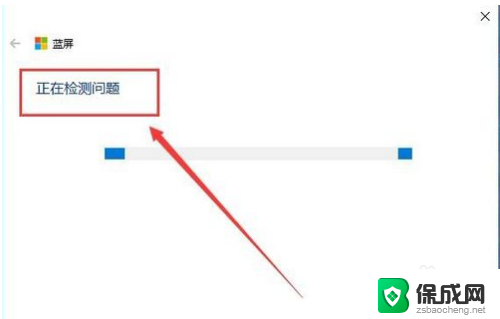
以上就是微软电脑突然蓝屏的解决方法,如果有需要的用户可以按照以上步骤进行操作,希望对大家有所帮助。